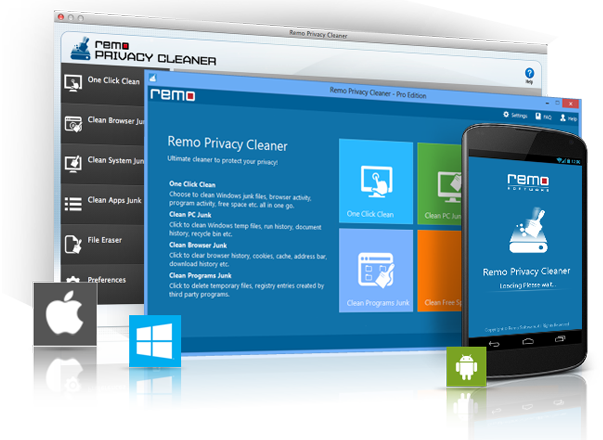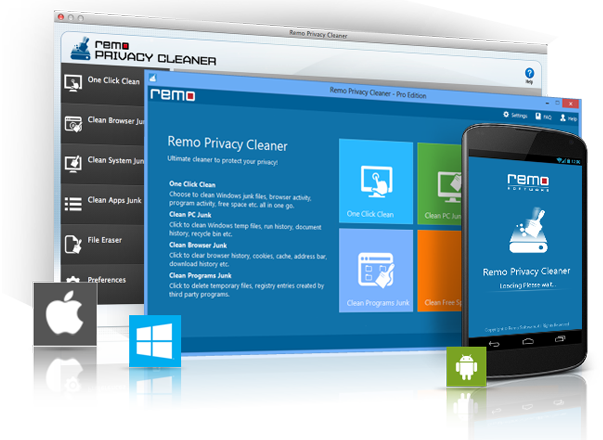Ripulire la cache, cookies, cronologia del browser, file temporanei di sistema con un solo clic
Remo Privacy Cleaner � la migliore applicazione per eliminare definitivamente tutte le tracce delle vostre attivit� di browser, programma / App attivit�, attivit� di sistema ecc. Tali attivit� comprendono la cronologia del browser, cronologia download, cookie, cache, completamento automatico moduli, password, file temp, eseguire la storia, gli ultimi articoli, appunti, il cestino / Trash e molti altri indesiderati informazioni ancora private e sensibili. Cos� Remo Privacy Cleaner aiuta a mantenere intatta la vostra privacy.
Remo Privacy Cleaner aiuta anche a pulire lo spazio libero su disco presente nel disco rigido di Windows, cos� che i file cancellati e cartelle possono essere cancellate in modo permanente. Inoltre l'applicazione � dotato di un'interfaccia facile da usare, che rende l'intero processo pi� semplice e senza sforzo.
Caratteristiche del software
Edizione Gratuita
- "One Click Clean" opzione per cancellare i file indesiderati attivit� del browser, i cookie, cronologia download, elementi recenti, file temp ecc in un solo click.
- Opzione automatica avviare clic 1 pulizia all'avvio applicazione
- "Clean PC Junk" opzione per eliminare i file junk / temporanei, eseguire cronologia, cronologia documenti, appunti, cestino, ecc.
- "Clean Browser Junk" opzione per eliminare la cronologia del browser, i cookie, la cache, la barra degli indirizzi, i dati del modulo di completamento automatico, le password, la cronologia dei download, ecc.
- "Clean Free Space" opzione per cancellare definitivamente i file e le cartelle eliminati presenti nello spazio libero su disco
- Fornisce 3 diversi modelli di pulizia per pulire lo spazio libero su disco con sicurezza completa
NOTA: "Free Disk Space" l'opzione non � disponibile nella versione per Mac.
Pro Edizione
Remo Privacy Cleaner � anche disponibile in versione Pro con caratteristiche pi� interessanti come:
- "Scheduler" per pulire la cronologia del browser cronologia download, cookie, attivit� del programma, file temporanei, cache, elementi recenti ecc a un orario pianificato. Esso pu� essere programmato per giornaliero, settimanale o una base di tempo.
- "Erase List" cancellare file e cartelle su programma specifiche quando 1 fare clic su inizia
- "Clean Program Junk" cancellare le attivit�, i file temporanei e le voci di registro create da programmi di terze parti
- Nel "Clean PC Junk" opzione, otterrete altri 4 oggetti che possono essere cancellati; Ad esempio, scansiona la cronologia del disco, cancella le credenziali di rete, cancella il registro e cancella i cluster.
- Nel "Clean Free Space" opzione, otterrete 6 ulteriori schemi di asciugatura internazionali per una maggiore sicurezza
- Nel "Clean Browser Junk" opzione, Puoi usare "Manage cookies" funzione per filtrare i cookie desiderati
Sapere Come Utilizzare Remo Privacy Cleaner Software su Windows?
- Scarica e avvia il software
- La schermata principale ti offre 5 opzioni tra cui scegliere
- "One Click Clean" opzione:
- Come tu scegli "One Click Clean", il software analizza l'intero sistema
- Quindi pulisce / cancella tutti gli elementi trovati automaticamente
- "Clean PC Junk" opzione:
- Come si seleziona "Clean PC Junk", il software elenca tutti gli elementi da scansionare
- Seleziona gli articoli e clicca su "Scan" opzione
- Dopo scansione, software indica numero di voci trovate
- Clic "Clean" per eliminarli tutti
- "Clean Browser Junk" opzione:
- Mentre fai clic su "Clean Browser Junk", software elenca tutti browser
- Seleziona browser e clicca su "Scan" opzione
- Dopo scansione, software indica numero di voci trovate
- Clic "Clean" per eliminarli tutti
- "Clean Program Junk" opzione:
- Mentre fai clic su "Clean Program Junk", software elenca tutti programmi e le loro voci
- Clic "Clean" per eliminarli tutti
- "Clean Free Space" opzione:
- Mentre fai clic su �Clean Free Space�, software mostra tutte unit� nel tuo sistema
- Selezionare l'unit� desiderata e continuare
- Ora seleziona il modello di pulizia da utilizzare durante la cancellazione dello spazio libero
- software analizza quindi i dati e cancella lo spazio libero sull'unit� / disco selezionato